[Топ-15] Лучшие настройки графики RUST для ПК
Откройте для себя ключ к получению максимального удовольствия от игры в Rust с помощью нашего руководства по оптимизации графических настроек и преодолению ресурсоемкого использования памяти в игре.
Известно, что Rust требует большого количества памяти, особенно в последние годы его разработки. Поскольку системные требования игры требуют наличия минимум 8 ГБ ОЗУ, оптимизация графических настроек становится важной быстро, и для большинства игроков наличие визуального графического совершенства, понимания и оптимизация настроек графики — это не просто предпочтение, это необходимость. Если у вас слабенький ПК, то можете опробовать новую игру Speed n Cash в которую играет уже большое количество людей.
Итак, давайте поговорим о том, что делать и как максимально эффективно использовать настройки при игре в Rust:
Играя в Rust, вам следует обновить свои изменения, чтобы вы могли максимально насладиться игрой как визуально, так и с точки зрения производительности. Прочтите это руководство, и вы сразу же начнете стрелять в ученых и совершать набеги на добычу с лучшей графикой и производительностью.
Топ-15 настроек:
1. Разрешение:
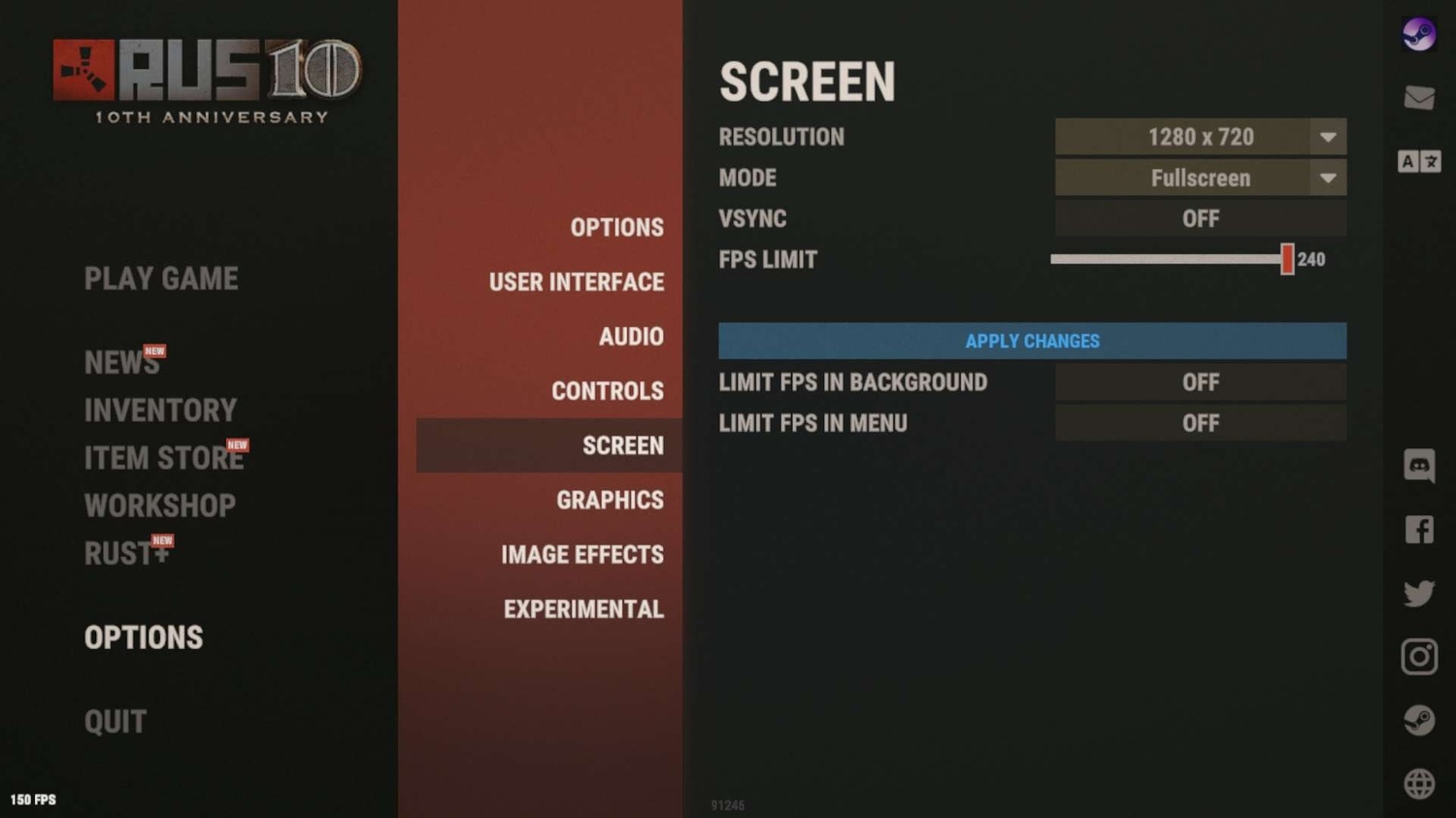
Снимок экрана, показывающий меню настроек в Rust, показывающее различные настройки вашего экрана.
Краеугольный параметр визуальной сцены, отвечающий за увеличение или уменьшение количества пикселей. Обязательно установите разрешение, соответствующее родному дисплею вашего монитора, для оптимальной четкости во время игры с ржавчиной. Этот параметр иногда упускают из виду, когда речь идет об изменяемых настройках, поэтому убедитесь, что вы не пропускаете этот параметр.
Что следует установить и почему: установите собственное разрешение экрана вашего монитора, но имейте в виду тех, кто использует менее мощное оборудование, что игра в игре с более высоким разрешением может снизить общую производительность, что приведет к снижению частоты кадров.
2. Качество графики:

Красивое кирпичное здание, представленное в Rust, демонстрирует, насколько хорошей может быть графика.
Этот параметр уравновешивает производительность и визуальные эффекты и изменяет общие визуальные условия мира. Выберите предустановку, соответствующую характеристикам вашего ПК, используя шкалу от 0 (худшее) до 6 (лучшее).
Что следует установить и почему: В зависимости от мощности вашего компьютера установите комфортную скорость, которая не приведет к потере производительности вашей системы. Для менее мощных компьютеров установите его ниже, а для более высокой мощности установите желаемое значение.
3. Качество теней:

Динамический пример качества теней в Rust.
Этот параметр используется для общего вида теней в игре. Тени добавляют глубины игровой среде, но могут быстро увеличить частоту кадров.
Что следует установить и почему: настройте качество в зависимости от вашего оборудования: выше для продвинутых графических процессоров, ниже для более скромных или скромных настроек. Для лучшей производительности установите значение 0, так как понижение этого параметра даст меньше теней, но увеличит частоту кадров.
4. Сглаживание:
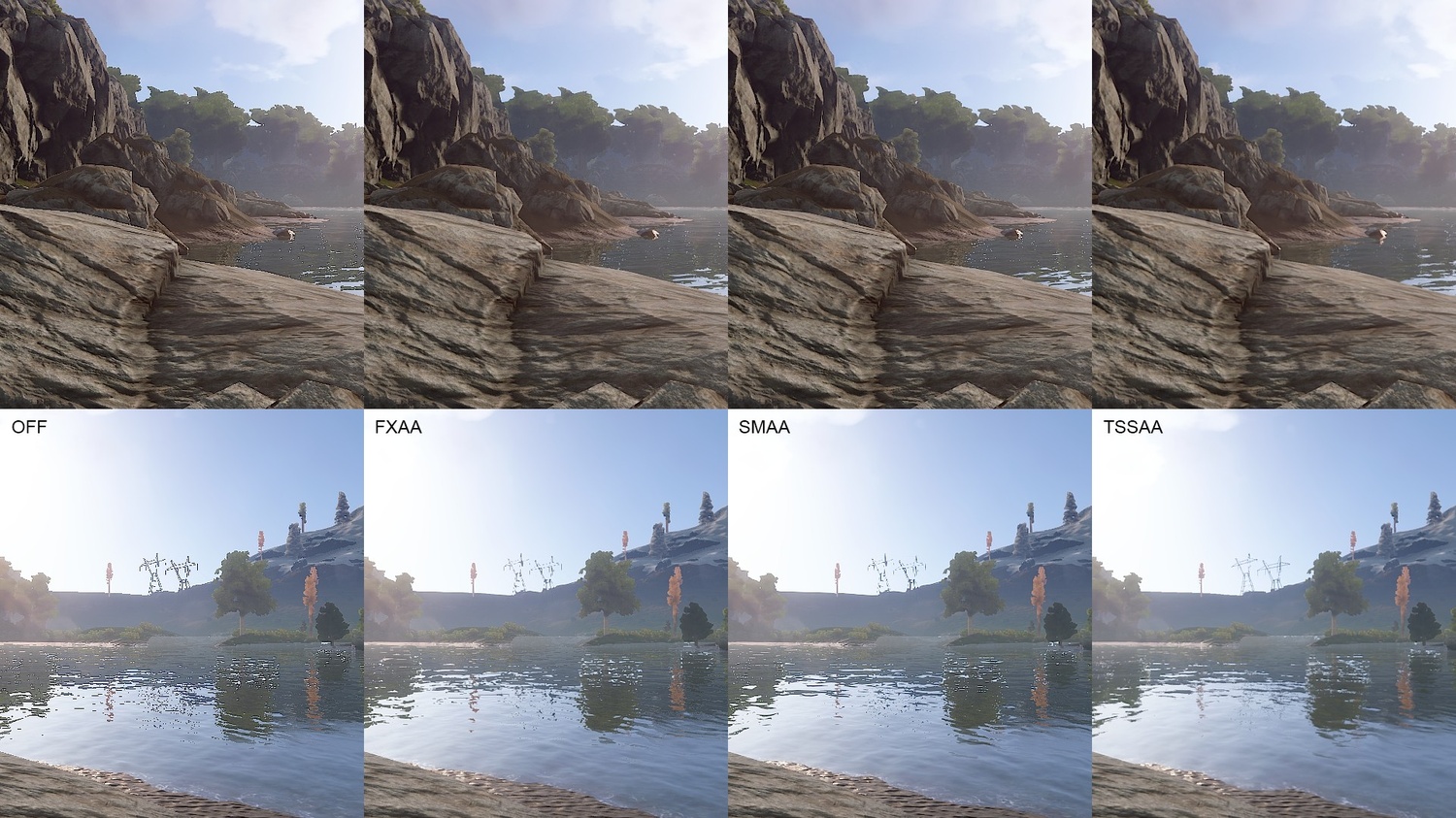 Сравнение различных настроек сглаживания в Rust.
Сравнение различных настроек сглаживания в Rust.
Сглаживание, если вы с ним не знакомы, используется для уменьшения визуальных артефактов и неровных краев в игре, что улучшает общее качество визуальных эффектов.
Что следует установить и почему: этот параметр имеет 4 значения на выбор: «Выкл.» (0), FXAA (1), SMAA (2), TSSAA (3). FXAA — это упрощенный вариант, обеспечивающий баланс между визуальным улучшением. и производительность системы. SMAA обеспечивает лучшее сглаживание краев с меньшим размытием, что приводит к улучшению качества изображения при несколько более высоких затратах на производительность. Наконец, TSSAA предлагает высококачественное сглаживание, но требует больше ресурсов, что делает его подходящим для систем с достаточной мощностью. Игроки, стремящиеся получить максимальную отдачу от своей производительности, могут выбрать отключение или FXAA, а игроки с лучшими системами могут предпочесть улучшенное качество изображения, обеспечиваемое SMAA или TSSAA.
5. Расстояние тени:

Скриншот, показывающий пример того, как работают расстояния в тенях в Rust.
Этот параметр позволяет вам контролировать расстояние, на котором тени отбрасываются от объектов, влияя на расстояние, на котором тени видны в игровой среде.
Настройка этого параметра может оказать существенное влияние как на качество изображения, так и на производительность.
Что вам следует установить и почему: если вы ищете исключительно оптимальную производительность, вы можете попробовать начать с более низкого значения и постепенно увеличивать его, пока не найдете уровень, который соответствует вашим предпочтениям. Для систем более высокого уровня попробуйте использовать 100–150, а для систем более низкого уровня попробуйте использовать 1–50.
6. Качество воды:

Скриншот качественной воды в Rust, идеально подходящей для плавания.
Как следует из названия, этот параметр отвечает за внешний вид воды. Он может сделать водоемы более реалистичными, добавив масштабируемый уровень реалистичности (0–2) к поверхности воды, как в реальной жизни! Отключение этой настройки также поможет вам легче видеть игроков в воде.
Что следует установить и почему: В зависимости от ваших предпочтений в отношении реалистичной воды, не стесняйтесь включать настройку и наслаждаться восходом или закатом солнца на этом красивом водоеме.
7. Качество травы:
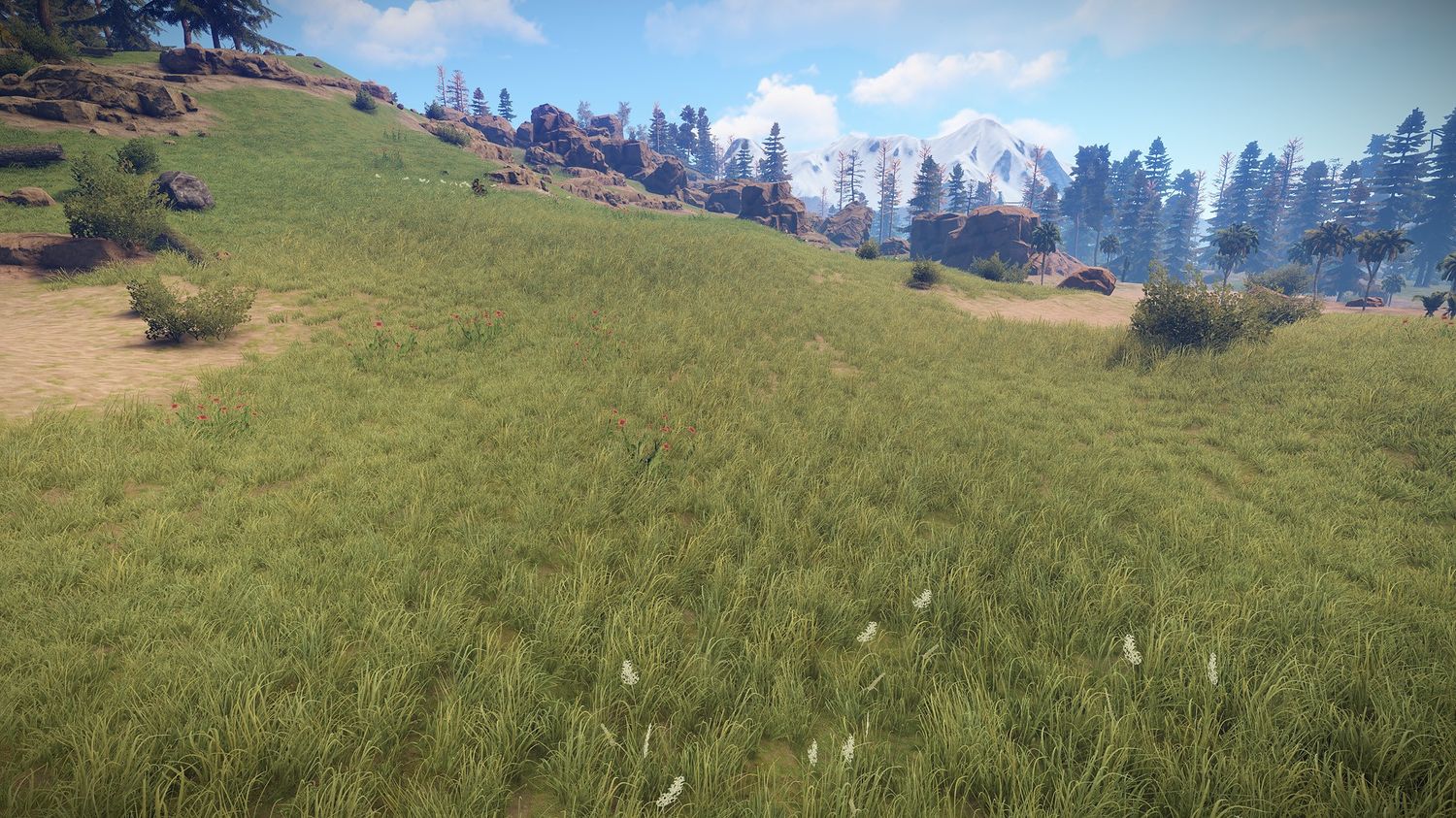
Скриншот из Rust, демонстрирующий высокое качество травы, удачи в поисках цыплят в такой густой траве.
Как и описанный выше параметр, этот довольно понятен. Этот параметр отвечает за визуальное качество травы в игре. Плотные участки травы, особенно на системах более низкого уровня, могут влиять на производительность, особенно на открытых площадках.
Что следует установить и почему: вам следует изменить качество травы в зависимости от личных предпочтений и возможностей системы, чтобы добиться сочетания реализма и производительности. Масштаб идет от
8. Качество частиц:

Буксир в Rust испускает много черного дыма, состоящего из частиц в игре.
Этот параметр изменяет качество частиц, которые появляются в игре, таких как дым, взрыв, кровь и т. д., и позволяет вам контролировать уровень детализации и реализма этих частиц.
Что следует установить и почему: Идеальные настройки качества частиц в Rust зависят от ваших предпочтений и аппаратных возможностей вашего компьютера. Для младших систем установите значение от 0 до 10. Для систем более высокого класса не стесняйтесь запускать его и наслаждаться частицами такими, какими они должны быть.
9. Уровень шейдера:
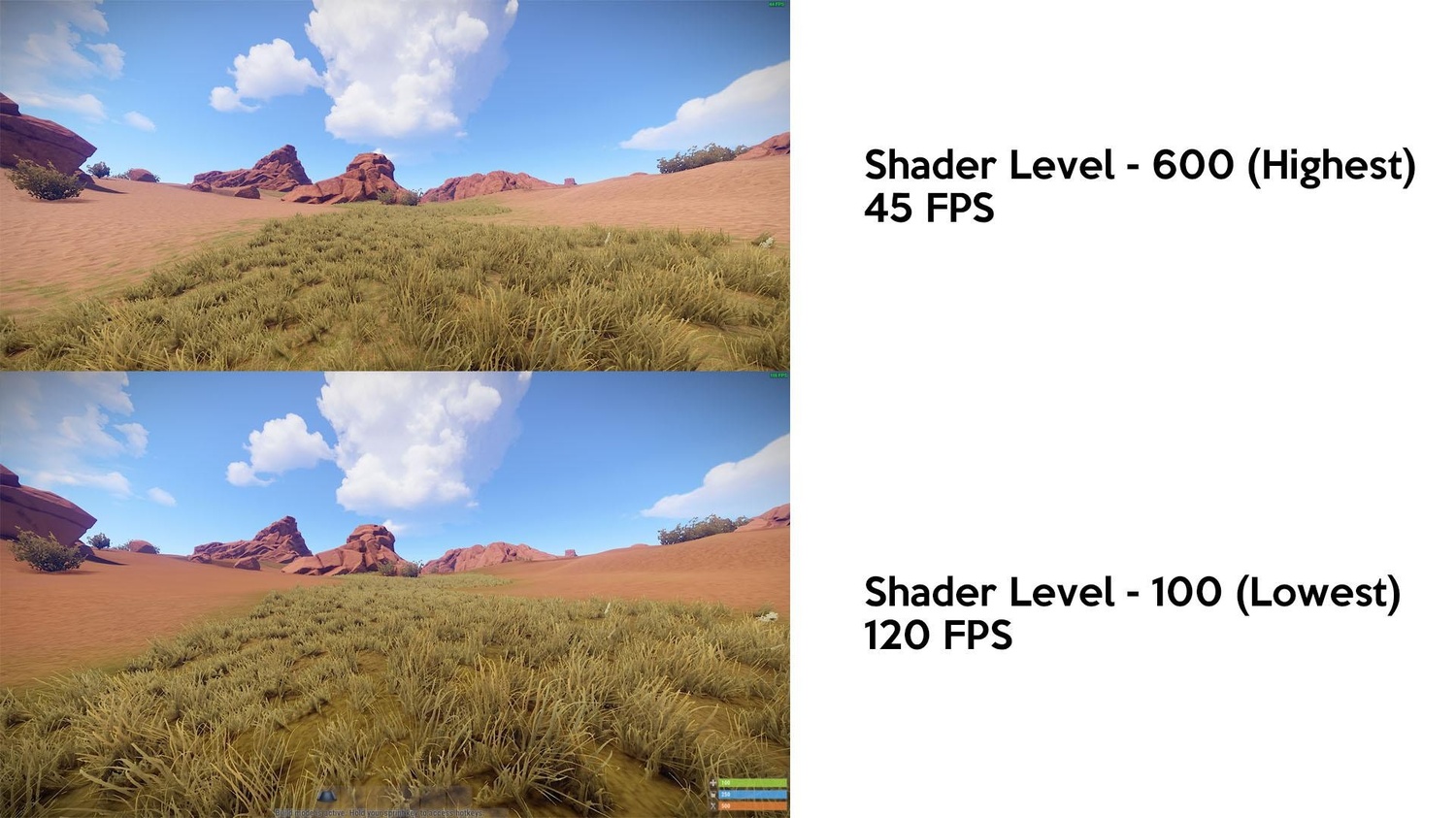
Сравнение различных уровней шейдеров в Rust с соответствующей частотой кадров.
Этот параметр регулирует детализацию шейдеров, используемых в игре, и увеличивает текстуры камней, одежды и т. д. Шейдеры — это программы, которые контролируют взаимодействие света с объектами, поверхностями и другими визуальными элементами. Имейте в виду, что чем более сложные шейдеры у вас есть, тем тем больше вы можете напрягать графический процессор, но, в свою очередь, более высокие уровни шейдеров способствуют более реалистичным и детальным визуальным эффектам.
Что следует установить и почему: Опять же, в зависимости от вашей системы, для достижения наилучшей производительности установите более низкие уровни, но если у вас более качественная видеокарта, не стесняйтесь поворачивать ее настолько высоко, насколько захотите.
10. Качество дерева:

Суперувеличенная фотография пальмы в Rust. Обратите внимание на внимание к деталям.
Этот параметр используется для изменения общего качества деревьев, с которыми вы сталкиваетесь в игре. Чем выше вы его установите, тем с более высоким уровнем детализации будут отображаться деревья.
Что следует установить и почему: поскольку более высокие настройки качества дерева обычно требуют большей мощности графической обработки, выберите самую быструю настройку для систем с низким энергопотреблением, а для систем с более высокой мощностью сделайте противоположное и поразитесь, насколько красиво и четко выглядят эти деревья!
11. Расстояние рисования:

Скриншот с большим расстоянием прорисовки и маяком сзади.
Этот параметр отвечает за изменение расстояния, на котором игра отображает объекты и элементы мира, и особенно важен в такой игре, как Rust, где понимание вашего окружения имеет решающее значение для выживания. Это оказывает огромное влияние на частоту кадров, поэтому имейте это в виду при настройке.
Какое значение следует установить и почему: 600–1000, в зависимости от мощности вашей установки, — хороший диапазон, но обычно значение около 600 дает лучшую частоту кадров, особенно для тех, кому не хватает лошадиных сил.
12.Макс Гибс:

Взрыв каменной стены с большим количеством выступов для более эпического взрыва.
Этот параметр определяет, сколько «вставок» или разрушенных частей здания упадет, когда вы снесете стены и т. д. Чем меньше вставок будет активировано, тем меньше компьютеров потребуется загружать и рендерить, что может повлиять на производительность.
Что вы должны установить и почему: Установите его на 0 для оптимального FPS, особенно во время рейдов, но если вы не можете жить без своих джибов, то смело поворачивайте его между 10-100 и включите C4.
13.Максимальное количество сеток деревьев:
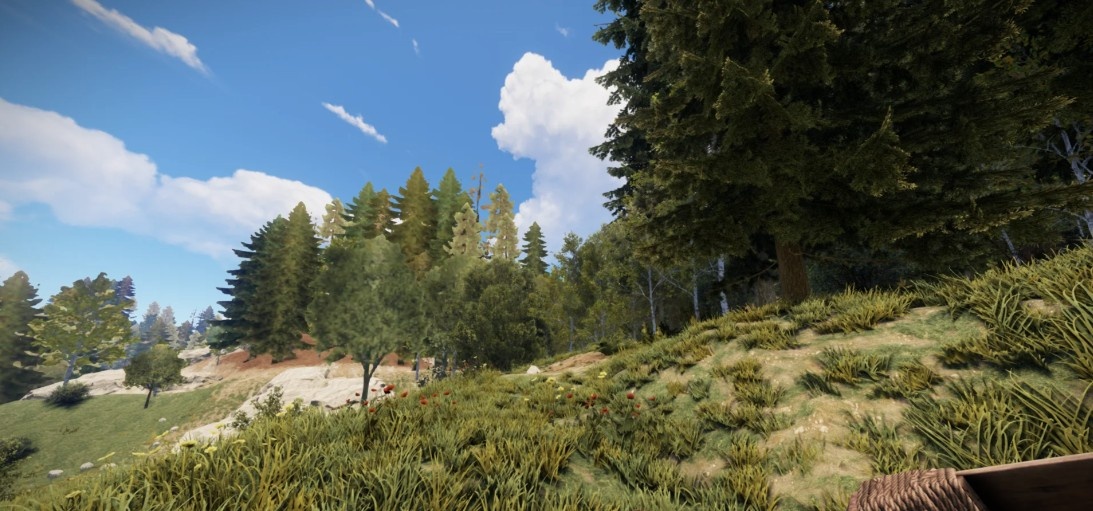
Демонстрация игрока с большим количеством сеток деревьев.
Этот параметр позволяет вам контролировать максимальное количество мешей деревьев, отображаемых в игре, добавляя вашим деревьям нотку реализма. Полезный совет для PVP-серверов: с меньшим количеством ячеек деревьев вы можете видеть игроков, которые могут пытаться спрятаться за деревьями.
Что следует установить и почему: попробуйте установить значение от 50 до 75, чтобы получить сочетание производительности и реализма.
14. Качество местности:

Идеальный закат с качественной графикой в Rust.
Как следует из названия, этот параметр определяет уровень детализации и визуальное качество ландшафта в игре, и, конечно же, более высокие настройки качества ландшафта могут перегружать графический процессор, что потенциально может привести к снижению частоты кадров.
Что следует установить и почему: для систем более низкого уровня оставьте этот параметр полностью на низком уровне для достижения максимальной производительности. Для более высокого уровня вы можете повернуть его настолько высоко, насколько захотите, в зависимости от того, насколько хорошо вы различаете качество местности.
15. NVIDIA ДЛСС:
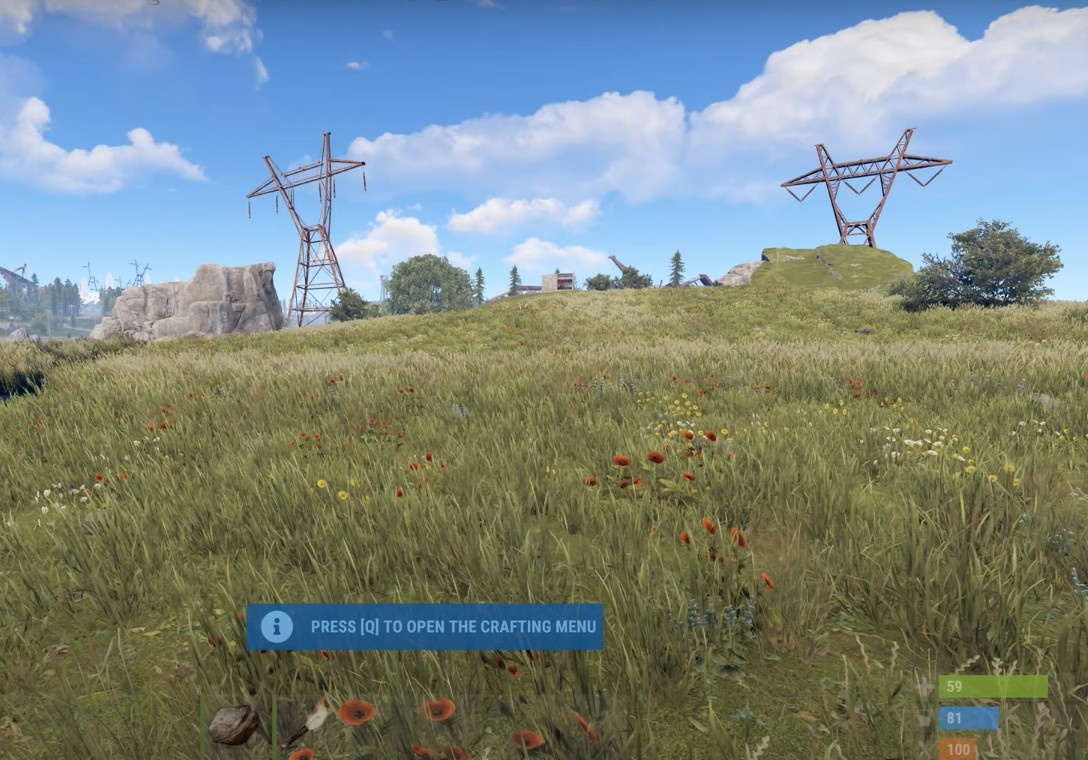
DLSS используется в Rust.
DLSS означает суперсэмплинг глубокого обучения. Этот параметр был реализован в игре как попытка помочь более слабым машинам играть в игры с более высоким качеством, чем с низким, но сообщество Rust испытывает смешанные чувства по поводу этого параметра. DLSS может сделать ржавчину размытой, особенно на большом расстоянии. Вы можете не видеть игроков, особенно если они используют наборы камуфляжа, чтобы сливаться с толпой. В зависимости от того, в каком режиме сервера вы играете, но если вы играете на обычных PVE-серверах, то DLSS — это способ чтобы получить дополнительный FPS.
Что следует установить и почему: если вы играете на PVP-серверах, отключите эту настройку. Если вы играете в PVE и вам нужен дополнительный импульс, попробуйте.
Каждая настройка — это нота, способствующая гармоничному сочетанию эстетики и производительности, поэтому, изменяя настройки, вы можете добиться оптимальной производительности и визуального качества вашей системы, одновременно выполняя требования этой сложной, но очаровательной игры на выживание.

![[Топ-15] Лучшие настройки графики RUST для ПК](https://device4game.ru/wp-content/uploads/2024/02/rust-beautiful-beach.jpg)


![[Топ 20] RUST Лучшие скины, которые выглядят великолепно (рейтинг)](https://device4game.ru/wp-content/uploads/2023/03/rust-best_skins_that_looks_great-390x205.jpg)